
Moderne desktopbesturingssystemen zoals Windows en Mac OS X bieden ingebouwde tools voor uw beeldscherm kalibreren ‘S helderheid, contrast, gamma en kleurniveaus. Dit kan helpen om tekst beter leesbaar te maken en afbeeldingen en video's nauwkeurigere kleuren te geven.
Natuurlijk zullen professionals in digitale fotografie hiervoor colorimeters willen gebruiken. Maar als u niet over zo'n tool beschikt en u wilt gewoon wat snelle aanpassingen maken, dan kunt u dat gewoon met uw oog doen.
Voordat u een van deze stappen uitvoert, moet u ervoor zorgen dat dit het geval is met de oorspronkelijke resolutie van uw scherm .
Gebruik de bedieningselementen op het scherm van uw monitor
VERWANT: Verbeter digitale fotografie door uw monitor te kalibreren
Als u een monitor heeft met bedieningselementen op het scherm, kunt u dit doen door op die knoppen te drukken. Maar het is moeilijk om opties aan te passen zonder dat er iets aan de hand is. Gebruik de Lagom LCD monitor test pages (of een vergelijkbare online tool) en je hebt testpatronen op het scherm die je kunt bekijken terwijl je de verschillende instellingen kalibreert. Doorloop de pagina's een voor een en ze leggen uit waar u op moet letten bij het aanpassen van de verschillende instellingen op uw monitor.
Als u dergelijke schermknoppen niet heeft - stel dat u bijvoorbeeld een laptop heeft - kunt u ook de tools gebruiken die in Windows en Mac OS X zijn ingebouwd.
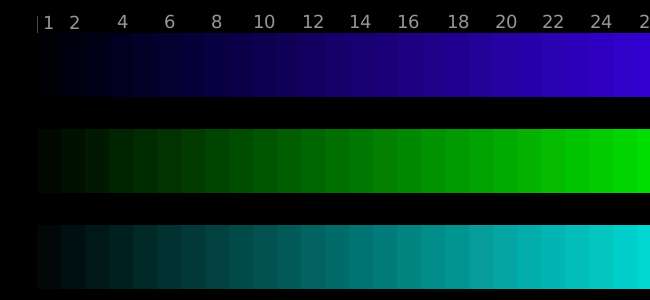
Windows 10, 8.1, 8 en 7
Windows heeft sinds Windows 7 een ingebouwd hulpprogramma voor het kalibreren van beeldschermen. Open het Configuratiescherm om het te openen. Op Windows 10 of 8.1 kunt u dit doen door met de rechtermuisknop op de Start-knop te klikken en “Configuratiescherm” te selecteren.
Klik op "Hardware en geluiden" in het Configuratiescherm, klik op "Beeldscherm" en klik vervolgens op de link "Kleur kalibreren" aan de linkerkant van het regelpaneel Beeldscherm.
U kunt ook het menu Start openen, "kalibreren" in het zoekvak typen en op de snelkoppeling "Weergavekleur kalibreren" klikken om de kalibratietool direct te starten.
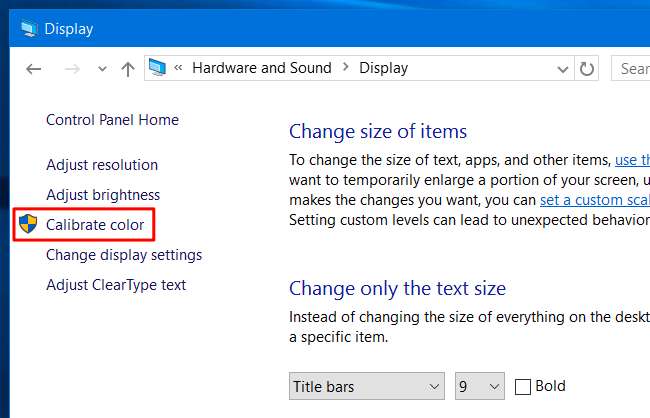
De tool Display Color Calibration verschijnt. Deze tool helpt je bij het aanpassen van de verschillende opties - gamma, helderheid, contrast en kleurbalans - en legt uit wat optie betekent en wat je zoekt bij het aanpassen van elke optie. Windows legt goed uit wat u moet weten, dus lees gewoon verder terwijl u de wizard doorloopt.
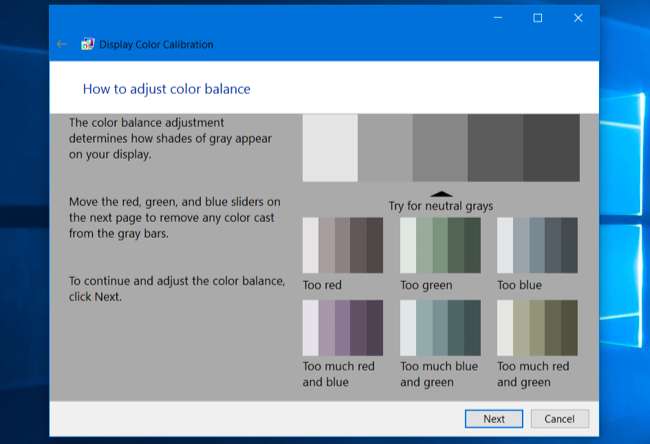
Mac OS X
Mac OS X heeft zijn eigen ingebouwde tool voor beeldschermkalibratie. Om het te openen, klikt u op het Apple-menu in de menubalk bovenaan uw scherm en selecteert u "Systeemvoorkeuren". Klik op de optie "Displays" in de lijst.
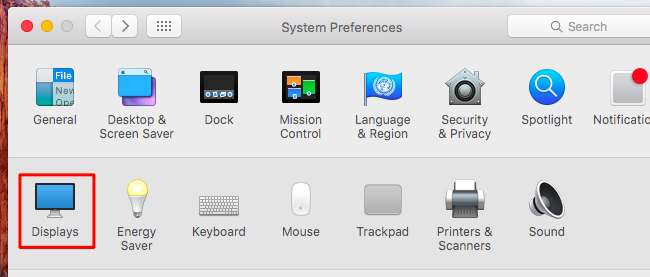
Klik op het tabblad "Kleur" bovenaan het venster en klik vervolgens op de knop "Kalibreren".
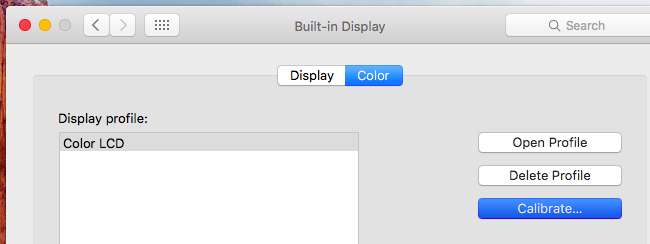
Hiermee wordt de Apple Display Calibrator Assistant geopend. Het helpt u bij het kalibreren van de verschillende instellingen van het scherm, legt uit wat u moet weten en hoe u onderweg de ideale optie kunt selecteren. Er kunnen verschillende instellingen beschikbaar zijn op verschillende displays. De assistent legt uit wat u moet weten en waar u op moet letten bij het aanpassen van verschillende instellingen.
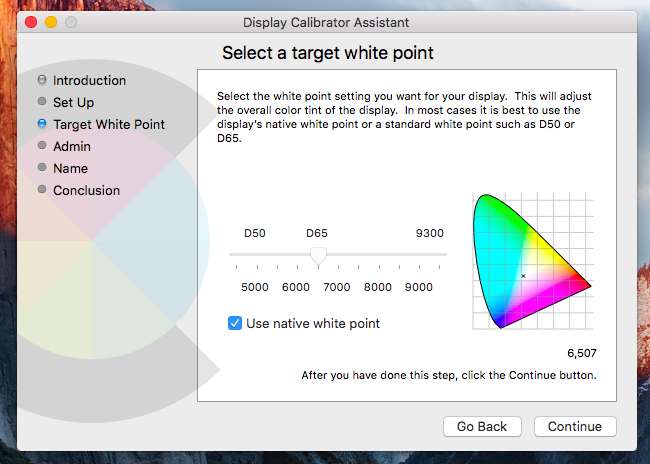
Moderne Linux-desktopomgevingen hebben mogelijk ook weergave- en kleurkalibratie ingebouwd in hun bedieningspanelen. Als u een Linux-desktop gebruikt, kunt u natuurlijk ook gewoon de webpagina's voor kleurkalibratie laden en de instellingen op uw monitor zelf aanpassen.
Chromebooks en Chromeboxes hebben hiervoor geen ingebouwde tools, omdat deze gewoon niet zijn geïntegreerd in Chrome OS. Als u echter een Chromebook met een externe monitor of een Chromebox gebruikt, kunt u de bovenstaande webpagina's gebruiken en de instellingen aanpassen met de knoppen op de monitor zelf.
Afbeelding tegoed: Denelson83 op Wikipedia






